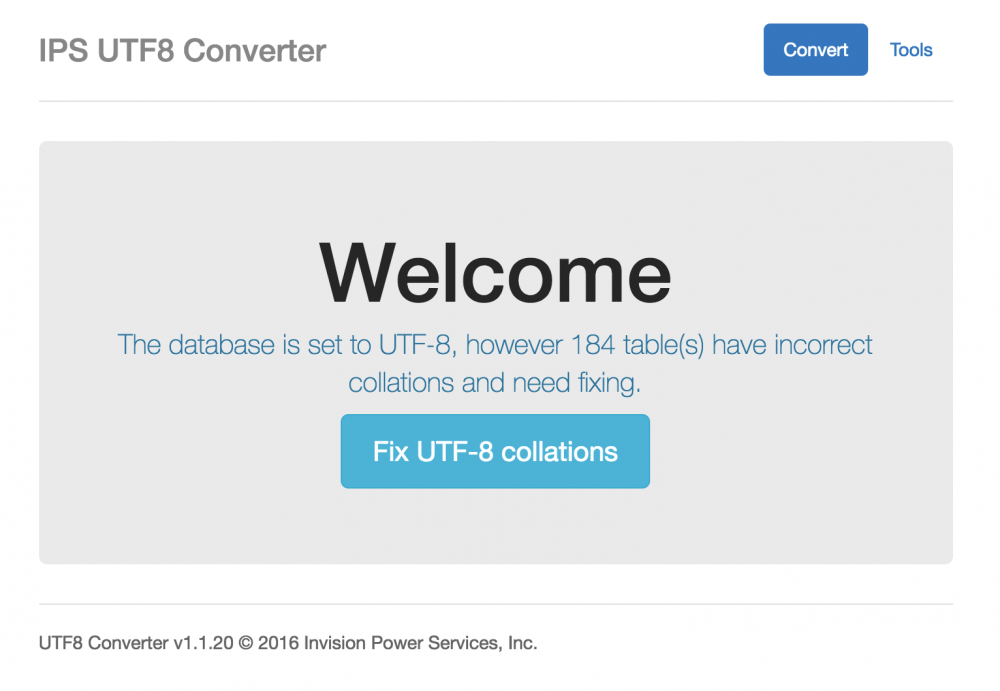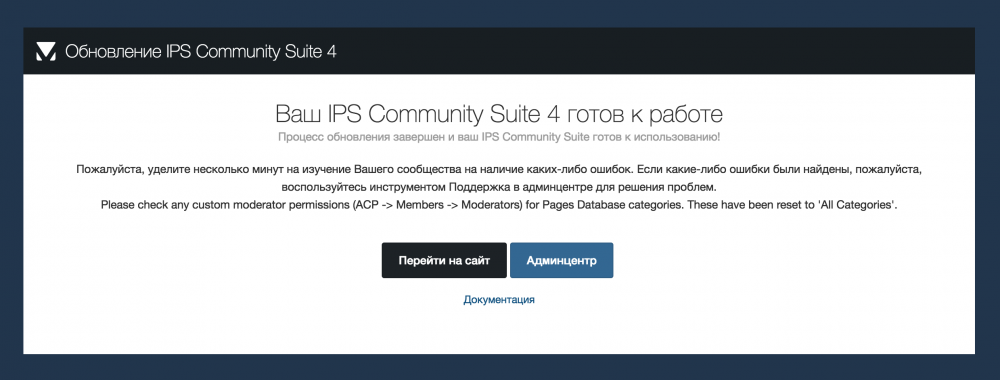В данной инструкции мы расскажем как пошагово обновить ваш форум IP.Board с помощью мастера обновлений. Если вы ещё не скачали новую версию программного обеспечения и не загрузили её на свой сайт, пожалуйста, просмотрите предыдущие инструкции в данном разделе и выполните необходимые действия.
Обновление IP.Board
Если вы попали на данную страницу, значит у вас уже есть всё, что необходимо для обновления вашего программного обеспечения. Теперь вам нужно открыть сам мастер обновления. Для этого необходимо в строке вашего браузера обратиться к расположению директории админцентра вашего форума IP.Board + '/upgrade'. В данном примере админцентр расположен по адресу http://наш_тестовый_сайт.ru/admin. Это расположение нашего админцентра, чтобы обратиться к мастеру обновления, в нашем случае ссылка будет выглядеть следующим образом:
http://наш_тестовый_сайт.ru/admin/upgrade
После перехода на данную страницу в вашем браузере и входа в систему с помощью учётных данных администратора, вы увидите следующую страницу. Если вы не увидели похожую надпись на "Обновление Invision Community 4" вверху страницы, и увидели что-нибудь о IP.Board, это значит, что вы не загрузили файлы в необходимое местоположение и должны исправить это.
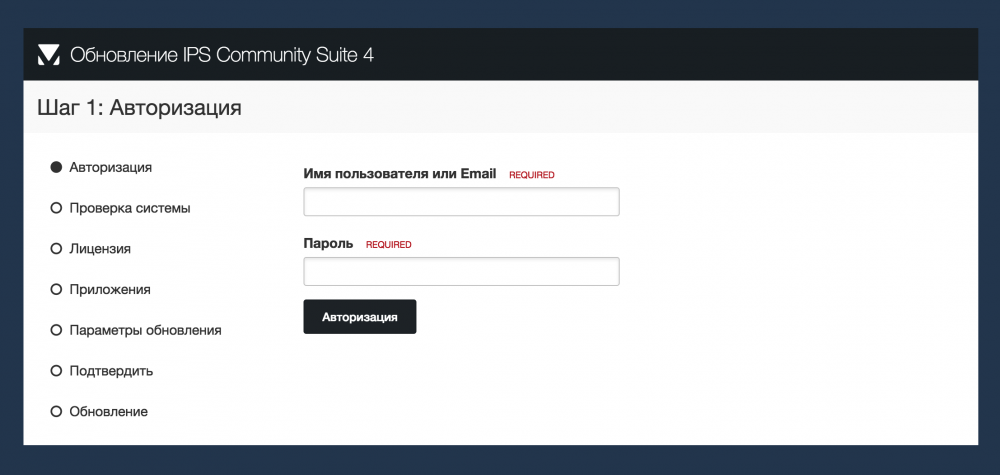 Авторизация в мастер обновления
Авторизация в мастер обновления
После авторизации в профиль администратора, вы будете перемещены на страницу проверки требований сервера. Если вы ознакомились с нашими предыдущими инструкциями, на данном этапе никаких проблем возникнуть не должно. Если у вас появились ошибочные сообщения, например нет доступа на запись в директорию или некорректная версия PHP, вы должны исправить их и продолжить обновление. Возможно для решения некоторых проблема вам потребуется обратиться к вашему хостинг-провайдеру.
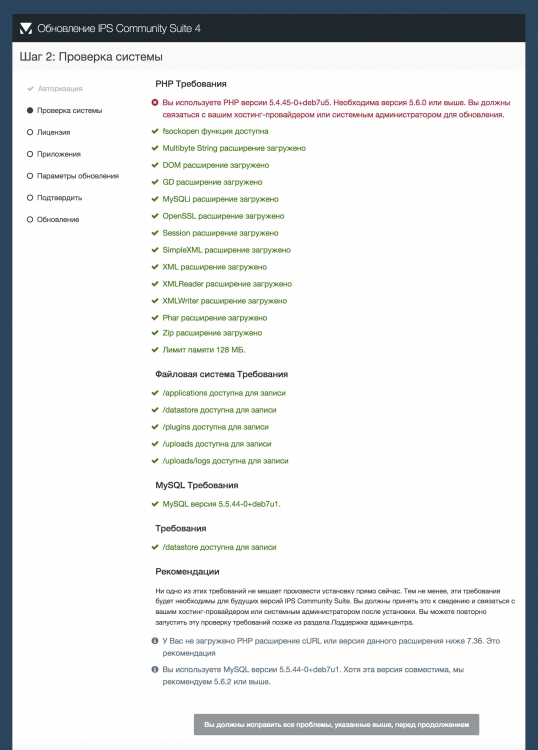 Проверка системных требования перед обновлением IP.Board
Проверка системных требования перед обновлением IP.Board
На следующей странице вы сможете указать какие приложения необходимо обновить. Все купленные вами приложения будут отображены списком, однако, если некоторые приложения вы не захотите обновить сейчас, вы можете убрать у них галочки. В большинстве случаев вы должны оставить отмеченными все приложения по умолчанию, если нет особых причин не обновлять какое-либо приложение.
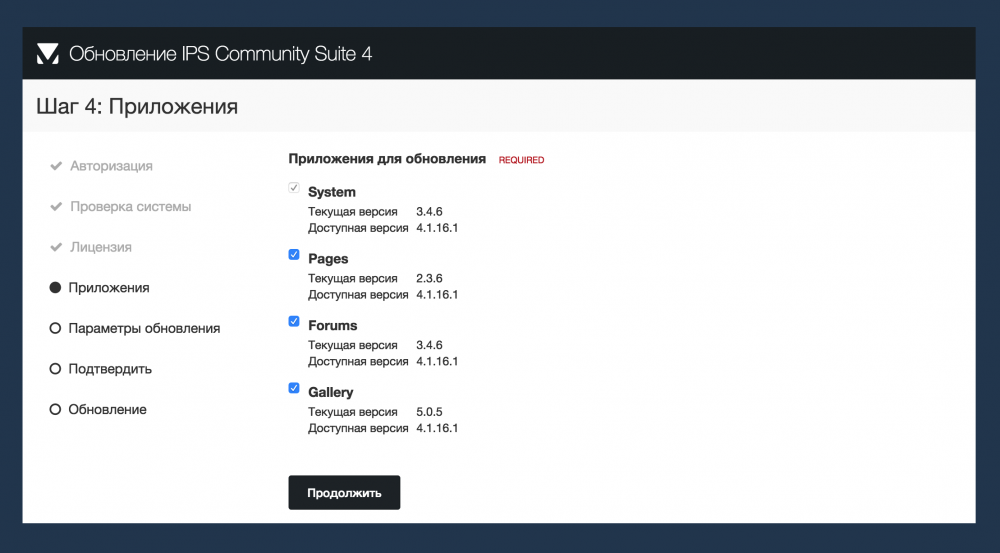 Выбор приложений для обновления
Выбор приложений для обновления
После продолжения, если вы уже конвертировали ранее вашу базу данных в UTF8, или ваш сайт изначально использовал кодировку UTF8, вам будет представлена страница, информирующая вас о том, что база данных требует конвертирования, как показано ниже. Если вы не увидите этой страницы, значит вам не о чем беспокоиться - база данных уже использует необходимый формат UTF8.
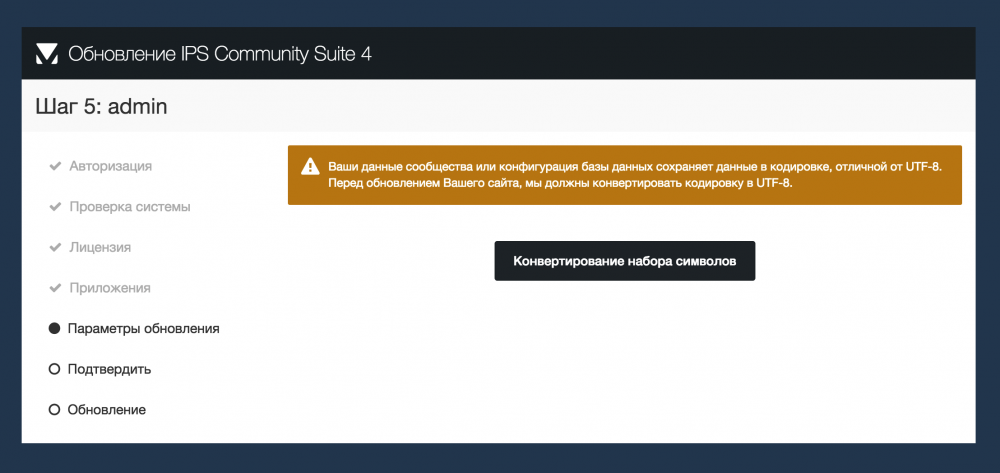 Предупреждение о некорректной кодировке базы данных
Предупреждение о некорректной кодировке базы данных
Далее система определит количество таблиц в базе данных, требующих корректировки их сопоставления.
Начиная с IPS 4.1.12, вы можете конвертировать вашу базу данных в формат utf8mb4 после обновления IPS4, данную возможность можно найти в вашем админцентре на странице Система > Поддержка > Поддержка в блоке справа.
Если ваша база данных значительных размеров, и у вас есть такая возможность, вы можете запустить uft8 конвертацию в командной строке.
Поскольку работа IPS4 несколько отличается от работы IP.Board, вам будет представлена возможность внести некоторые настройки перед началос обновления. В нашей инструкции Перед обновлением с 3.x на 4.x мы уже описывали данные изменения, с которыми вам обязательно необходимо ознакомиться.
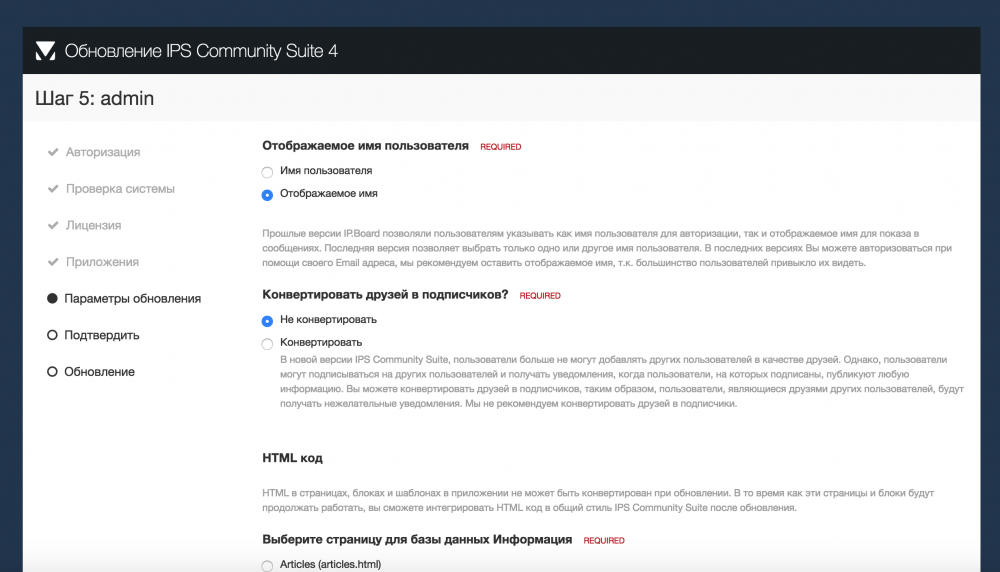 Настройка параметров перед обновлением
Настройка параметров перед обновлением
Далее мастер обновления начнёт автоматическое обновление вашего сайта. На определённых этапах процесса вам может быть предложено вручную выполнить sql запрос в phpmyadmin или аналогичном приложении. Это необходимо для особо больших таблиц вашей базы данных.
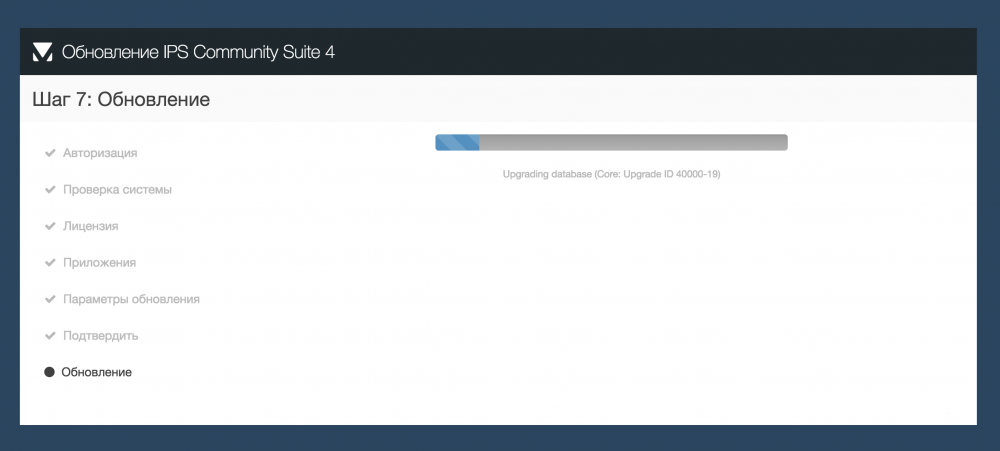 Процесс обновления IP.Board в IPS4
Процесс обновления IP.Board в IPS4
После того, как процесс обновления завершён, система даст вам знать об этом и вы сможете перейти на ваш сайт или в админцентр. Вы должны перейти в админцентр и убедиться в том, что запущен процесс перестроения контента. Более подробно об этом мы поговорим в нашей следущей инструкции - Перестроение контента сайта.